Das Aktualisieren Ihres BIOS kann einige wichtige Fehlerbehebungen für Ihren aktuellen Computer bringen. Sie können jedoch leicht schiefgehen, wenn Sie sich nicht um einige Punkte kümmern.
Lassen Sie uns in diesem Artikel herausfinden, was genau BIOS ist und welche Vorsichtsmaßnahmen zu treffen sind, während Sie das BIOS aktualisieren.
Inhaltsverzeichnis
Was ist BIOS?
BIOS oder Basic Input Output System ist eine Software, die direkt auf der Hauptplatine des Computers installiert ist. Im Gegensatz dazu wird die Software Ihres Computers mit Ausnahme des BIOS auf Speichergeräten wie SSDs, RAMs und Festplatten gespeichert.
Dies ist das erste Programm, das geladen wird, wenn Sie Ihren PC einschalten, und es steuert mehrere wichtige Funktionen, wie z. B. die Energieverwaltung und das Hochfahren des Computers. Darüber hinaus entschied es auch, welche Geräte das Motherboard während des Starts kontaktieren sollte. Das Aktualisieren kann einem Computer neue Funktionen hinzufügen oder Störungen beheben, die kein Betriebssystem-Update beheben kann.
Vergünstigungen, die Sie erhalten, wenn Sie das BIOS aktualisieren.
Das BIOS spielt eine wesentliche Rolle für die Leistung Ihres Computers. Die richtige Konfiguration Ihres BIOS kann die Systemleistung optimieren und die Sicherheit verbessern. Hier sind einige Vorteile, die Sie erwarten können, wenn Sie das BIOS aktualisieren:
Verbessert die Systemleistung
Das BIOS kann die Leistung eines Computers verbessern, indem es die Systemeinstellungen optimiert. Es kann auch dazu beitragen, die Reaktionsfähigkeit Ihres Computers zu beschleunigen und die Zeit zu verkürzen, die zum Hochfahren Ihres Computers benötigt wird.
Verbessert die Sicherheit
Richtig konfigurierte BIOS-Einstellungen können dazu beitragen, Ihren Computer vor Virusinfektionen und anderer bösartiger Software zu schützen. Wenn Sie sich die Zeit nehmen, Ihr BIOS richtig einzurichten, tragen Sie auch dazu bei, die Sicherheit Ihres Computers vor unbefugtem Zugriff zu gewährleisten.
Verbessert die Systemstabilität
Wenn Sie die Einstellungen im BIOS optimieren, können Sie Ihren Computer stabil halten und verhindern, dass er einfriert oder abstürzt. Als Ergebnis kann die Systemleistung verbessert werden und die Unannehmlichkeiten für den Benutzer können minimiert werden.
Wichtigkeit der Aktualisierung Ihres BIOS
Zweifellos ist Ihr BIOS unerlässlich, um Ihren Computer sicher und optimal laufen zu lassen. Durch die Aktualisierung Ihres BIOS können Sie allgemeine Probleme wie Datenverlust und Systemabstürze verhindern. Darüber hinaus ist es eine gute Idee, Ihr BIOS zu aktualisieren, wenn Sie von neuen Sicherheitsfunktionen und Fehlerbehebungen profitieren möchten, die Ihr Motherboard-Hersteller möglicherweise veröffentlicht hat. Lassen Sie uns also schnell einsteigen und herausfinden, wie Sie das BIOS aktualisieren können.
Wie aktualisiere ich das BIOS?
Wenn Sie ein Problem mit Ihrem Computer haben und andere Software-Updates wie ein Windows-Update nichts zu beheben scheinen, ist es möglicherweise eine gute Idee, das BIOS auf Ihrem Computer zu aktualisieren. Der Prozess ist normalerweise unkompliziert, erfordert aber auch Ihre volle Aufmerksamkeit. Auf der helleren Seite kann es ein breites Spektrum von Problemen beheben. Sie müssen jedoch während des gesamten Aktualisierungsvorgangs wachsam bleiben, da ein falscher Schritt Ihr Motherboard ruinieren und es nicht mehr booten kann.
Es gibt zwei Möglichkeiten, Ihr BIOS zu aktualisieren; Sie können ein vom Hersteller bereitgestelltes Dienstprogramm für Windows und Linux oder ein USB-Flash-Laufwerk für das Update verwenden.
#1. Wie aktualisiere ich das BIOS über Windows?
Befolgen Sie diese Schritte, um Ihr BIOS über Windows zu aktualisieren:
Hier sind die Links zu den BIOS-Update-Lösungen einiger bekannter Hersteller:
#2. Wie aktualisiere ich das BIOS mit einem USB-Flash-Laufwerk?
Befolgen Sie diese Schritte, sobald Sie die richtige Hardware und Software haben:
Was kann schief gehen, wenn Sie das BIOS aktualisieren?
Es ist üblich, dass Hersteller neue Versionen ihres BIOS veröffentlichen, die die Art und Weise verändern, wie der Computer verschiedene Aufgaben handhabt. Beachten Sie unbedingt, dass die Aktualisierung Ihres BIOS unvorhergesehene und manchmal nachteilige Auswirkungen auf die Leistung Ihres Computers haben kann.
Beispielsweise kann die Aktualisierung Ihres BIOS dazu führen, dass Ihr Computer langsamer läuft oder beim ersten Start unerwartete Fehler auftreten. Es ist auch möglich, dass Ihr Computer ineffektiv wird, wenn Sie beim Update nicht das richtige BIOS auf Ihrem Motherboard installiert haben.
Es ist immer gut, den Hersteller Ihres Computers zu konsultieren oder das Benutzerhandbuch zu lesen, bevor Sie Ihr BIOS aktualisieren. Hersteller veröffentlichen normalerweise Update-Protokolle für neue BIOS-Versionen; Sie können sich darauf beziehen, um festzustellen, ob Sie Ihr BIOS aktualisieren müssen. Darüber hinaus empfehlen wir Ihnen, bevor Sie mit dem Aktualisierungsvorgang fortfahren, eine Sicherungskopie aller wichtigen Dateien auf Ihrem Computer zu erstellen.
Als allgemeine Faustregel sollten Sie das BIOS nur aktualisieren, wenn mit dem System ein kritischer Fehler vorliegt, der mit Hard-Resets nicht zu funktionieren scheint.
Sehen wir uns nun einige wichtige Dinge an, um die Sie sich kümmern müssen, während Sie das BIOS aktualisieren.
Sichern Sie wichtige Dateien und Daten
Sichern Sie vor dem Aktualisieren Ihres BIOS alle wichtigen Dateien und Windows-Einstellungen auf Ihrem PC. Die Datensicherung ist einfach und dauert nur wenige Minuten. Darüber hinaus bietet Ihnen eine Datensicherung eine zweite Schutzschicht, falls etwas schief geht.
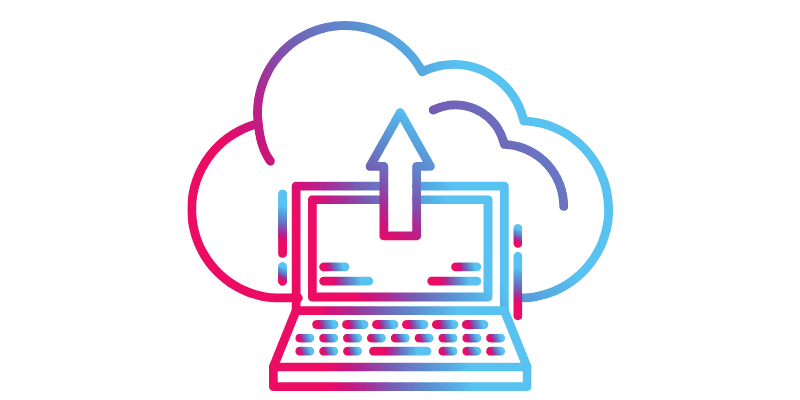
Wenn Sie planen, Ihre Daten zu sichern, empfehlen wir Ihnen, alle Ihre Konfigurationsdateien und wichtigen Dateien auf Ihrem PC zu sichern. Im nächsten Schritt müssen Sie Ihren PC im abgesicherten Modus starten und das BIOS auf Ihrem PC aktualisieren. Sobald das BIOS-Update abgeschlossen ist, sollten Sie Ihr Backup wiederherstellen und dann alles neu konfigurieren, um sicherzustellen, dass es so ist, wie es vor dem BIOS-Update war.
Neueste Version der Motherboard-Treiber
Sie sollten immer die neuesten Motherboard-Treiber installieren, wenn Sie Ihr BIOS aktualisieren möchten. Andernfalls kann es zu einem Systemabsturz oder Datenverlust kommen.
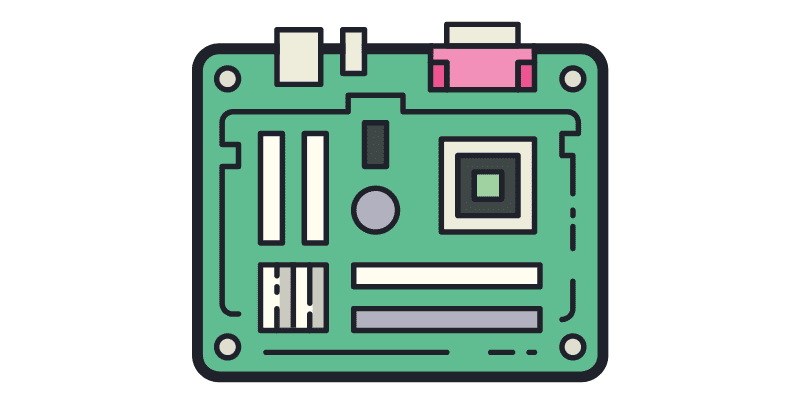
Während Sie das BIOS aktualisieren, optimieren Sie im Wesentlichen die Software, die fest mit der Hauptplatine Ihres PCs verbunden ist. Ein aktualisiertes Motherboard gibt Ihnen die Oberhand, während Sie das BIOS aktualisieren. Es besteht die Möglichkeit, dass Ihr aktualisiertes BIOS mit Ihrer vorhandenen Hardware nicht richtig funktioniert und dass es infolgedessen zu einem Systemabsturz kommt. Es kann auch zu Datenbeschädigungen aufgrund einer falschen Treiberinstallation kommen.
Was auch immer der Fall sein mag, Sie müssen alles stabil halten, bevor Sie Ihr BIOS aktualisieren. Sie können die Wahrscheinlichkeit minimieren, dass während BIOS-Updates erhebliche Probleme auftreten, indem Sie die neueste Version der Treiber Ihres Motherboards installieren.
Aktuelle Antivirus-Software
Entgegen der landläufigen Meinung, dass das BIOS gegen Viren immun ist, kann ein vorinstalliertes Antivirenprogramm Sie vor BIOS-Hijacking schützen. Jeder Motherboard-Hersteller bietet Software an, die Ihnen hilft, Ihr BIOS zu aktualisieren, ohne die Hackerei der Verwendung eines USB-Flash-Laufwerks durchlaufen zu müssen.
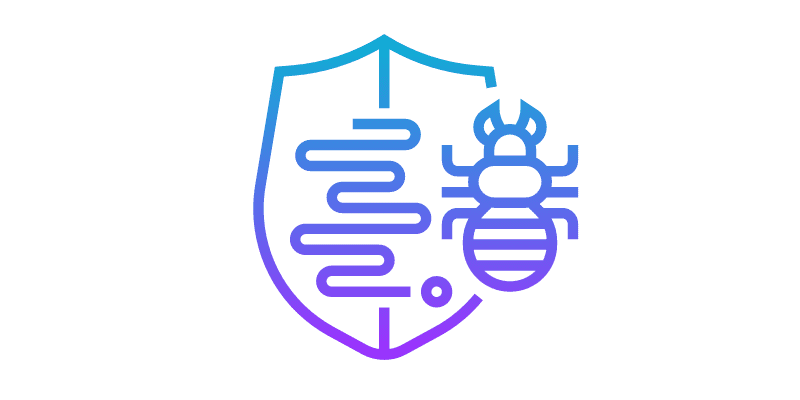
Dies eröffnet jedoch auch die Möglichkeit einer BIOS-Hijacking. Wir empfehlen die Installation einer effektiven Antivirenlösung, die Sie vor Malware schützen kann, die sich selbst maskiert und das BIOS Ihres PCs beschädigt.
Überprüfen Sie die richtige BIOS-Software
Das Anschließen des falschen oder beschädigten Flash-Laufwerks während des Updates ist häufiger als Sie denken. In einigen Fällen kann dieser Fehler irreversible Schäden an Ihrem System verursachen.
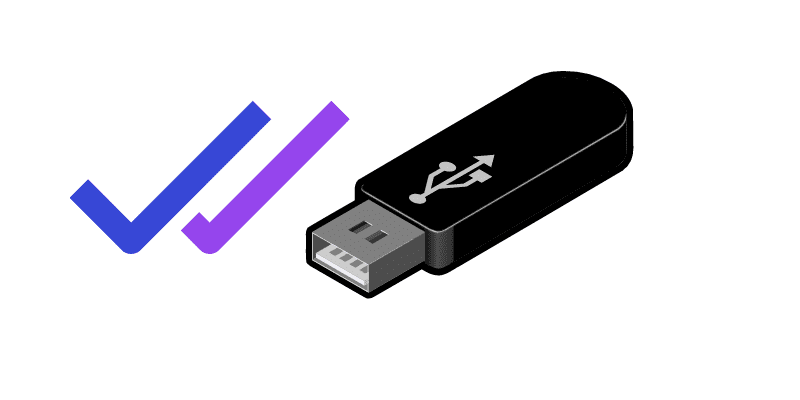
Es gibt mehrere Methoden, um zu überprüfen, ob Sie das richtige USB-Laufwerk an Ihren PC angeschlossen haben. Für den Anfang ist die Aktualisierung der Firmware eine Möglichkeit, um sicherzustellen, dass das Laufwerk ordnungsgemäß funktioniert. Der Windows Geräte-Manager kann auch überprüfen, ob das Laufwerk richtig konfiguriert ist.
Sie müssen sich möglicherweise auch an Ihren Computerhersteller wenden, wenn Sie weiterhin Probleme beim Anschließen des Laufwerks haben.
Vermeiden Sie es, Ihren PC zu verwenden, während Sie das BIOS aktualisieren.
Wir wissen, dass es schwer ist, der Versuchung zu widerstehen, an Ihrem Computer herumzuspielen, während er aktualisiert wird. Ein BIOS-Update unterscheidet sich jedoch stark von einem normalen. Das Motherboard Ihres Computers wird aktualisiert und stellt ständig Verbindungen zu allen PC-Komponenten her und unterbricht sie. Selbst die einfachsten Aktionen, wie ein Tastendruck, könnten unerwünschte Fehler im Update auslösen.
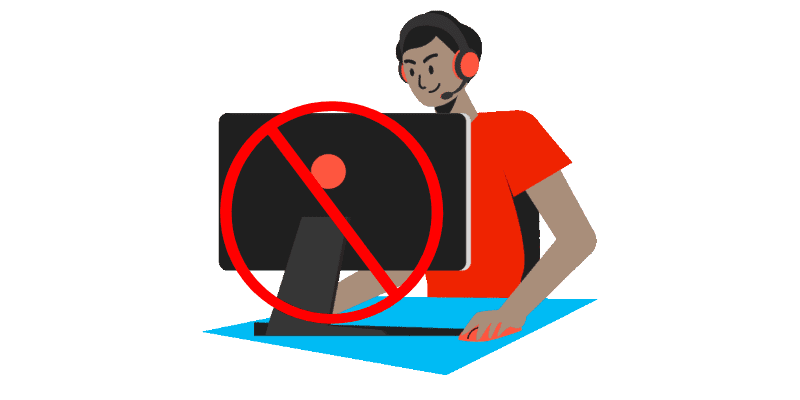
Es können auch Probleme mit der Software oder den Laufwerken Ihres Computers auftreten. Dies geschieht, weil Ihr Computer nach dem Update neu startet, damit die neuen Einstellungen wirksam werden; Wenn beim Neustart etwas schief geht, können Sie alle Ihre Daten verlieren.
Sogar die laufenden Hintergrundaufgaben könnten Sie während des Updates in Schwierigkeiten bringen. Stellen Sie sich vor, Sie aktualisieren Ihr BIOS, während Ihr Computer eine Anwendung ausführt, die viel Speicher benötigt (z. B. Textverarbeitung). In solchen Fällen hat der PC möglicherweise Schwierigkeiten, das BIOS effektiv zu aktualisieren, und es kann sogar zu einem Fehler kommen. Sie können auch Ihre Hardware beschädigen, wenn Sie Ihren PC während des Updates verwenden.
Nehmen Sie keine Änderungen an der Hardware vor
Wie bei der Software kann auch das Hantieren mit der Hardware Ihres Computers zu einem fehlgeschlagenen Update führen. Wenn Sie die Hardware Ihres PCs während eines Updates ändern, könnten Sie Ihre Dateien oder Treiber beschädigen. Im schlimmsten Fall leitet Ihr Motherboard möglicherweise nicht einmal die Boot-Sequenz ein.

Selbst wenn Ihr PC nach einem fehlgeschlagenen Update hochfährt, besteht eine hohe Wahrscheinlichkeit, dass bei der Verwendung des PCs Fehler auftreten. Als allgemeine Faustregel sollten Sie warten, bis das Update abgeschlossen ist, bevor Sie Änderungen an der Hardware oder Software des Computers vornehmen.
Überprüfen Sie die Hardwarekompatibilität mit der BIOS-Version
Dieser Punkt gilt insbesondere, wenn Sie die USB-Flash-Laufwerk-Methode verwenden, um das BIOS zu aktualisieren. Sie sollten immer die Kompatibilität Ihrer Hardware mit der BIOS-Version überprüfen.
Es besteht die Möglichkeit, dass Ihr Computer dadurch dauerhaft beschädigt wird, wie z. B. Datenverlust, Absturz oder sogar wiederholte Fehlfunktionen. Wenn möglich, beziehen Sie sich auf Online-Communities und überprüfen Sie, ob diese BIOS-Version mit anderen Benutzern gut funktioniert, und fahren Sie erst dann mit der Installation fort.
Verwenden Sie die richtigen Werkzeuge und Hardware
Wenn Sie Ihr BIOS aktualisieren, stellen Sie sicher, dass Sie die richtigen Tools und Hardware verwenden, um Risiken zu minimieren. Ein beschädigtes USB-Flash-Laufwerk, ein fehlerhafter USB-Anschluss oder eine unzuverlässige Stromquelle können Ihren Computer leicht blockieren und ihn nicht mehr booten.
Der beste Weg, um sicherzustellen, dass alles gut funktioniert, besteht darin, alle Hardware- und PC-Anschlüsse manuell zu überprüfen, bevor Sie mit dem eigentlichen Update beginnen. Die Wahl der richtigen Formatierung des USB-Sticks ist auch für den Update-Vorgang von entscheidender Bedeutung.
Stellen Sie sicher, dass genügend Speicherplatz auf der Festplatte vorhanden ist, bevor Sie das BIOS aktualisieren
Es kann von Vorteil sein, Ihr BIOS zu aktualisieren, um die Leistung Ihres Computers zu verbessern. Sie sollten vor dem Update für ausreichend Speicherplatz auf Ihrer Festplatte sorgen. Sie benötigen mindestens 4 GB freien Speicherplatz, damit Updates installiert werden können.
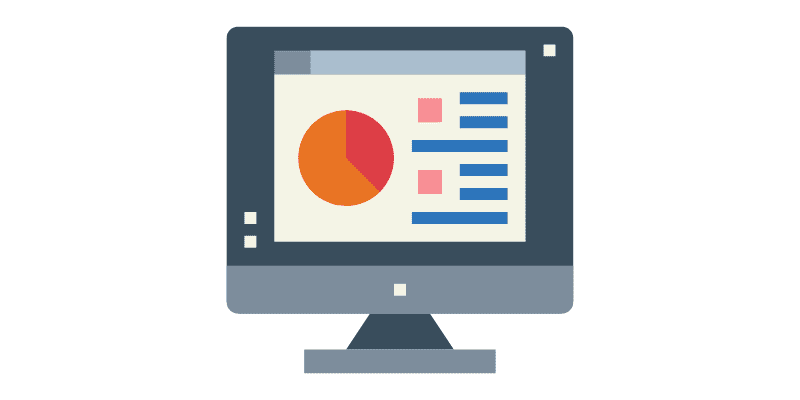
Unzureichender Speicherplatz kann die Installation des BIOS verhindern oder Ihr Computer installiert es schrittweise. In einigen Fällen kann dies sogar dazu führen, dass Ihr Computer nicht ordnungsgemäß startet oder wichtige Sicherheitsupdates verpasst werden.
Haben Sie eine gute Boot-Sequenz auf dem Computer
Sie müssen vor dem Aktualisierungsvorgang über eine effektive Startsequenz verfügen. Obwohl es klein erscheinen mag, kann eine gute Startsequenz einen großen Unterschied machen, wenn Ihr Computer langsam läuft oder andere Störungen aufweist. Ihr Computer kann Probleme beim Ausführen bestimmter Programme oder Dateien haben, z. B. wenn er nicht auf bestimmte Dateien zugreifen kann, wenn er keine gute Startsequenz hat.
Als Teil dieses Verfahrens müssen Sie Ihren Computer ausschalten, das Netzkabel entfernen, den Netzschalter mindestens 30 Sekunden lang gedrückt halten, damit der Computer von vorne beginnen kann, und dann das Netzkabel wieder anschließen.
Fazit
BIOS-Updates können Ihrem Motherboard zusätzliche Funktionen hinzufügen und es intelligenter machen. Sie sollten jedoch sicherstellen, dass Sie es so sicher und verantwortungsvoll wie möglich aktualisieren. Es besteht die Gefahr, dass Ihr Computer beschädigt wird, wenn Sie Ihr BIOS nicht korrekt aktualisieren, weshalb Sie jede der im Artikel genannten Vorsichtsmaßnahmen beachten sollten. Solange Sie die obigen Schritte befolgen, können Sie sicher sein, dass Ihr Update-Vorgang reibungslos und ohne Probleme verläuft.
Sie können auch lesen, wie Sie den BIOS-Modus von Legacy auf UEFI ändern.

